
Ik weet zeker dat het je ooit is overkomen je hebt je telefoon veranderd, je had geen back-up en je bent niet alleen de gesprekken van je Telegram-chats kwijt, maar alle bestanden daarin gedeeld. In veel gevallen hechten we er niet het grootste belang aan, maar wanneer deze gesprekken werk of persoonlijke gegevens of documenten bevatten, wordt het ingewikkeld.
Maak je geen zorgen, we zijn hier om je te helpen met dit probleem. We gaan je een reeks stappen geven en tips om te volgen zodat u berichten van uw Telegram-account kunt herstellen, evenals belangrijke gegevens en documenten.
Als u daarentegen degene bent die de afzonderlijke chats één voor één uit de applicatie heeft verwijderd en u ze nu wilt herstellen, kunt u dit ook doen. Telegram, geeft je de mogelijkheid om berichten of chatgeschiedenis permanent te verwijderen zonder een spoor achter te laten. Zelfs deze berichten die we hebben geselecteerd om te verwijderen, kunt u herstellen. Blijf en we leggen uit hoe.
Wat is de Telegram-applicatie?
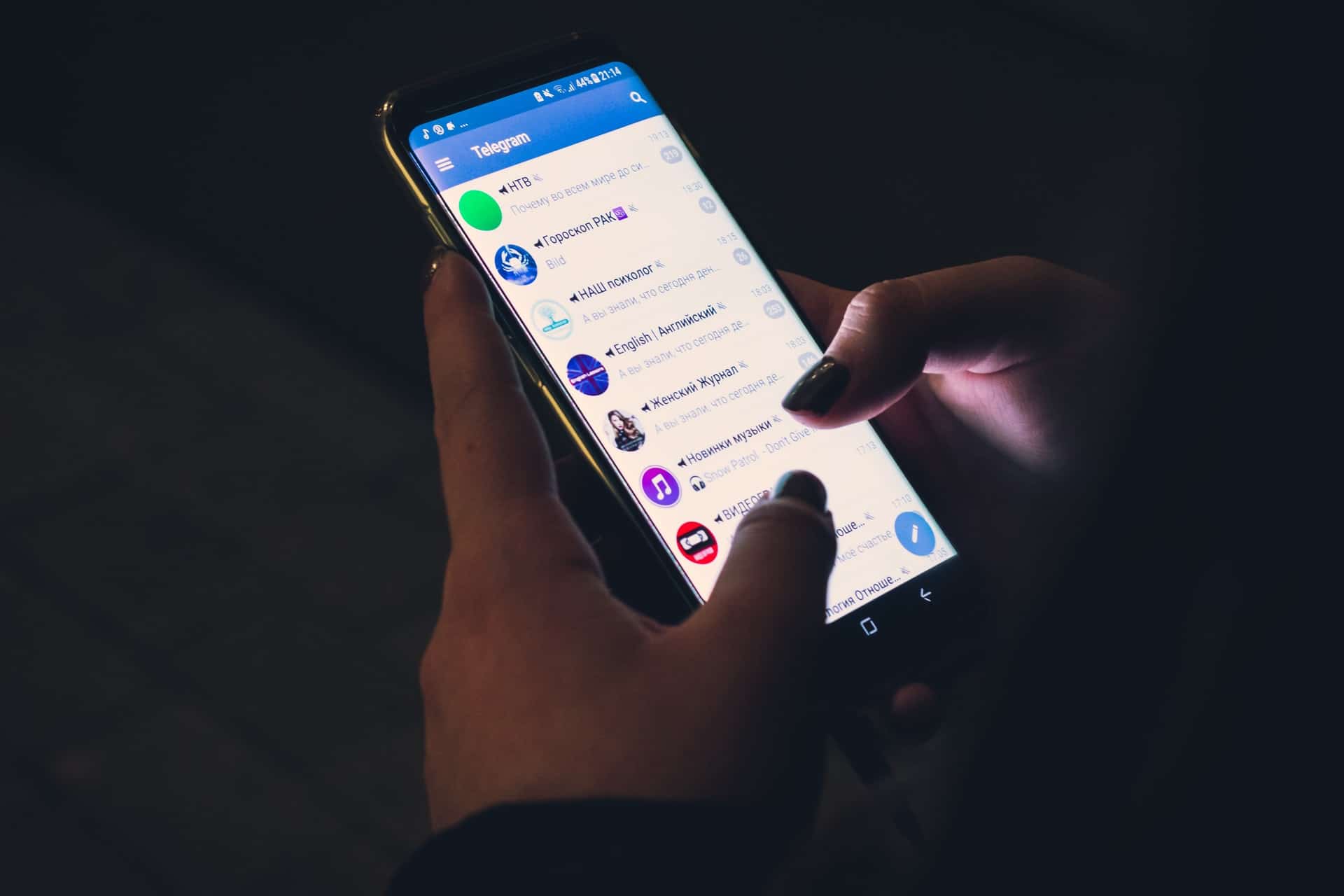
Telegram, het is een instant messaging-applicatie beschikbaar voor verschillende apparaten zoals Windows, MacOs en Linux, zonder Android en IOS te vergeten. Het is praktisch beschikbaar voor alle apparaten die we dagelijks gebruiken. Er zijn mensen die deze applicatie vergelijken met WhatsApp, vanwege de overeenkomsten en dat ze praktisch hetzelfde doel hebben.
Wat de een van de ander onderscheidt, is dat Telegram geen mobiel apparaat nodig heeft voor zijn werking. Hierdoor wordt de privacy van al zijn gebruikers behoorlijk gecontroleerd. Een positief punt is ook dat: de informatie die in de gesprekken wordt gedeeld, wordt opgeslagen op de Telegram-servers en niet op het apparaat.
Hoe Telegram-berichten te herstellen
In deze sectie waarin u zich bevindt, zult u verschillende processen kunnen vinden waarmee u in staat zult zijn om: herstel verwijderde of verloren Telegram-gesprekken en -bestanden.
ongedaan maken knop
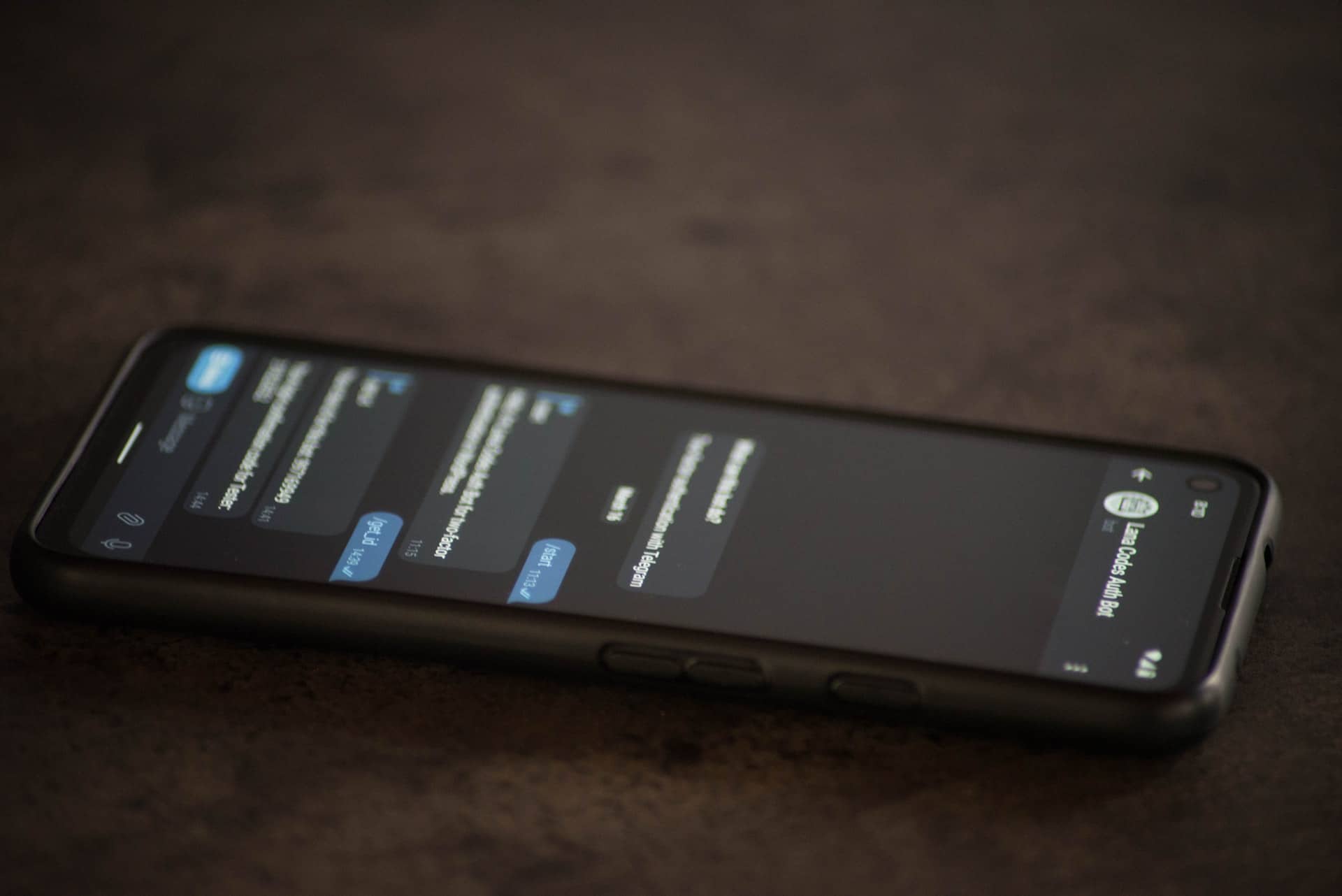
Telegram-app, stelt u in staat om ongedaan te maken wat u hebt verwijderd, opzettelijk of onopzettelijk. Houd er rekening mee dat u dit proces in de kortst mogelijke tijd moet uitvoeren wanneer u berichten uit een gesprek hebt verwijderd.
Wanneer u de beslissing neemt om een chat volledig te verwijderen, ziet u een optie met de mogelijkheid om die actie slechts enkele seconden ongedaan te maken. Als u op die knop voor ongedaan maken drukt, kunt u zonder problemen alles in seconden, berichten en bestanden herstellen.
U kunt dit proces alleen doen in die tijdspanne waarin de applicatie u die mogelijkheid onderaan het scherm laat zien, je hebt een geschatte tijd van ongeveer 5 seconden.
In het geval dat u een bericht verwijdert binnen een individuele chat, heeft u weinig oplossing. In ieder geval, wanneer u klaar bent om iets uit de applicatie te verwijderen, is dit: het zal u meerdere keren vragen of u dergelijke inhoud echt wilt verwijderen, als dat zo is, hoeft u alleen maar te accepteren en te wachten tot het wordt verwijderd.
Berichten opgeslagen in Telegram
Zeker, u hebt meer dan eens berichten opgeslagen zonder het te beseffen. Deze berichten-app, Het heeft een ingebouwde map waarin berichten die u hebt opgeslagen worden opgeslagen en die u op elk moment kunt gebruiken.
Veel Telegram-gebruikers kennen deze geheime map niet en denken dat ze hun berichten kwijt zijn. Geen zorgen meer, die berichten zijn niet verloren gegaan, maar zijn opgeslagen en u kunt ze terugvinden, nu vertellen we je hoe je ze kunt herstellen.
Om toegang te krijgen, moet u de berichtentoepassing openen. Ga vervolgens naar de linkerbovenhoek van het scherm, waar u uw profielvenster binnengaat. Selecteer vervolgens je naam en nummer, zie je gebruikersnaam in de app. In de vergrootglaspictogram dat op het chatscherm verschijnt, schrijf de gebruikersnaam en automatisch, Telegram, toont u de map met opgeslagen berichten.
Controleer de cache van uw apparaat

https://play.google.com/
In het geval dat u een bestand bent kwijtgeraakt of verwijderd, of het nu multimedia of tekst is, en u wilt het herstellen, volg dan de volgende stappen. Eerst moet u naar de bestandsbeheerder van uw mobiele apparaat gaan. Zoek naar de map onder de naam van uw apparaat, voor het geval het Android is, zal de map dezelfde naam hebben.
Eenmaal gevonden, selecteert u het, opent u het en de inhoud ervan. Binnenin vindt u verschillende mappen waarin alle cache van de applicaties die op uw apparaten zijn geïnstalleerd, is opgeslagen. Zoek de map onder de naam Telegram en open alle bestanden die in de toepassing zijn gedeeld en zoek degene die u per ongeluk hebt verwijderd.
Hoe maak je een back-up van Telegram

Dit opslagproces is iets anders dan wat we gewend zijn te zien op WhatsApp. De Telegram-applicatie heeft een tool waarmee we alle gegevens van onze gesprekken op onze pc kunnen opslaan.
Om de chats die we in Telegram hebben geopend naar de pc te kunnen exporteren, moet u eerst weten dat u installeerde de applicatie op het bureaublad van het apparaat. Als je het eenmaal hebt geïnstalleerd, hoef je alleen log in met je mobiele nummer en voer de code in die naar een van uw apparaten is verzonden, meestal de mobiele telefoon.
Wanneer u de app op uw computer opent, u klikt op het menu dat in de linkerbovenhoek van het scherm verschijnt, bekend als het hamburgermenu. Eenmaal geklikt, wordt een menu weergegeven en zoekt u naar de instellingenoptie.
Wanneer u op instellingen klikt, verschijnt er een pop-upvenster met verschillende opties. Tussen al die opties, je moet de geavanceerde kiezen. Nogmaals, er wordt een nieuw scherm geopend waarin u de optie "Gegevens exporteren uit Telegram" moet selecteren in het gedeelte "Gegevens en opslag".
Zoals soms gebeurt bij het maken van een back-up, U moet alert zijn op alle opties die u worden aangeboden., want afhankelijk van of je het een of het ander kiest, zal deze kopie min of meer compleet zijn.
Zoals je in de afbeelding kunt zien, zijn er verschillende opslagmogelijkheden, alleen privé of persoonlijke chats, privé of openbare groepen, bestandsgroottes, enz. Als je alles hebt en het kopiëren is voltooid, worden alle bestanden opgeslagen in de downloadmap onder de naam "Telegram Desktop".
Onthoud dat als er geen back-up is, u de gesprekken of de verwijderde berichten of multimediabestanden niet kunt herstellen. We hopen dat deze basistips voor het herstellen van Telegram-berichten u zullen helpen. Als een van de behandelde gevallen u overkomt, weet u al hoe u moet handelen.